PS设计简单的图案
1、打开PS,新建空白背景,选择圆形工具,选择路径,绘制图形,如图
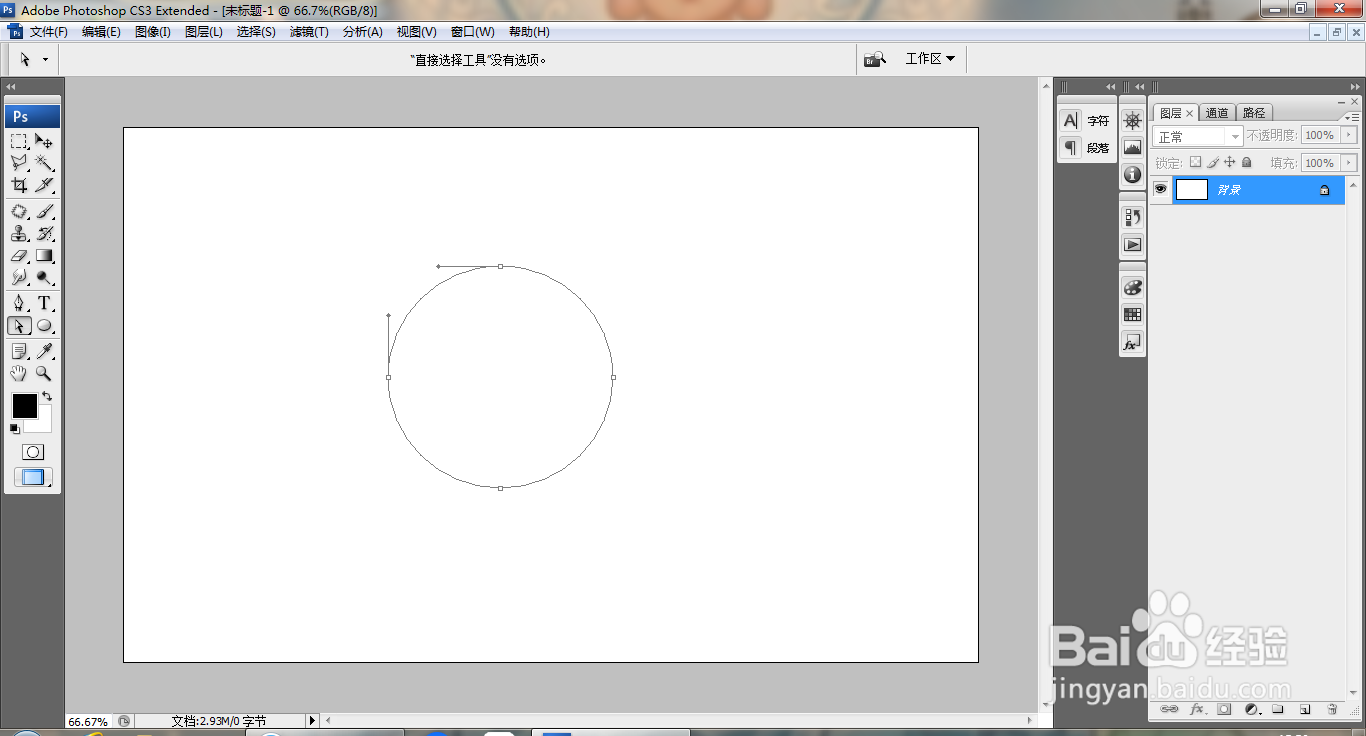
2、点击直接选择工具,点选节点,调整节点,如图

3、选择钢笔工具,点选图形的边缘节点,删除部分节点,如图

4、继续选择钢笔工具,选择线条中间可快速增加节点,如图

5、再次选择路径节点,再次调整节点,如图

6、再次调整节点,如图

7、按ctrl+enter键载入选区,如图

8、设置前景色为深绿色,填充颜色,如图

9、选择椭圆形选区工具,绘制椭圆形选区,填充颜色,如图

10、复制图层副本,多次复制,继续调整填充颜色,选择画笔工具,绘制小图案,如图
